Windows10系统之家 - 安全纯净无插件系统之家win10专业版下载安装
时间:2023-06-21 08:54:00 来源:Windows10之家 作者:admin
Win10 edge怎么设置下载前询问保存位置?很多朋友使用edge浏览器下载东西的时候希望能够自己选择保存位置,所以想要设置每次下载时都弹出询问保存位置的对话框,今天小编来给朋友们讲讲如何进行设置。
方法一:
1、点击打开电脑上的Microsoft Edge浏览器,然后点击右上角的更多按钮。
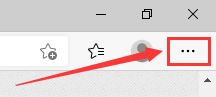
2、在弹出的下拉列表中,选择设置选项。
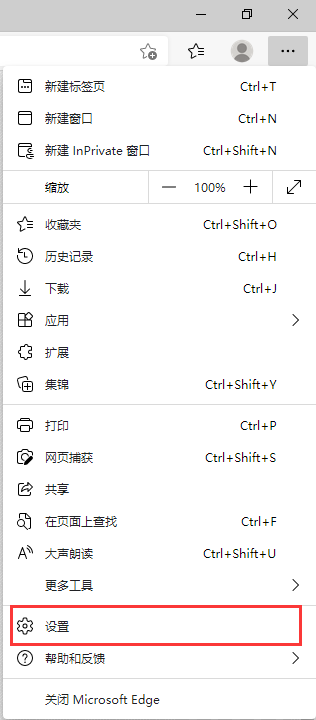
3、接着,选择左侧的下载选项。
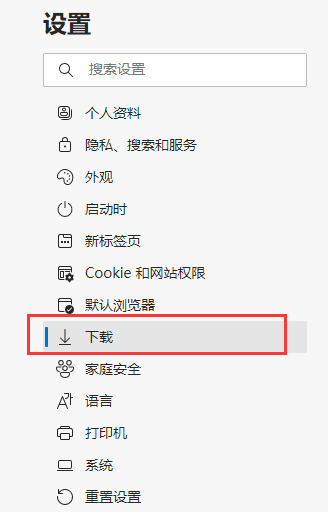
4、最后开启如图所示的选项即可。
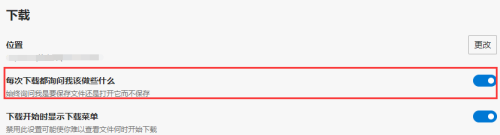
方法二:
1、点击之后会弹出Edge浏览器的菜单窗口,在窗口中可以看到“下载”这一项,点击进入下载管理页面中;
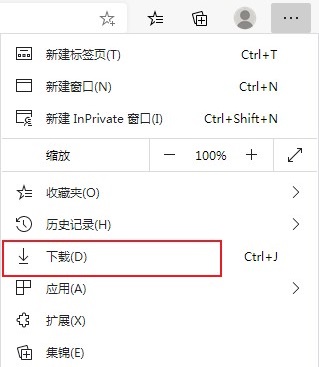
2、进入下载管理页面后,我们看向页面右上方,这里有一个由三个点组成的“更多选项”图标,点击该图标后在弹出的菜单中选择“下载设置”;
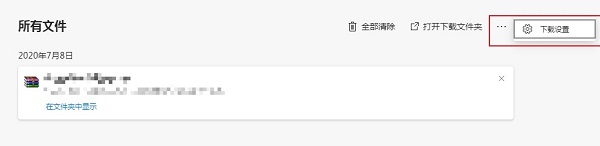
3、这时会进入下载设置页面,在该页面中可以看到“在下载之前询问每个文件的保存位置”这一项,我们点击其右侧的开关将其开启就可以了。
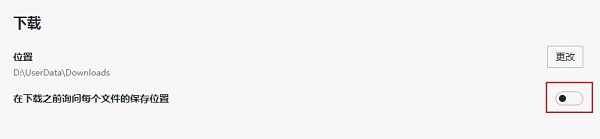
热门教程
热门系统下载
热门资讯





























